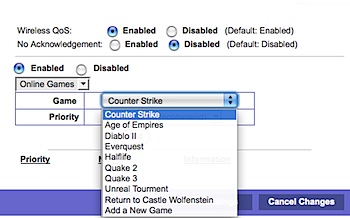Fonte: Gus SOS Brasil
http://www.gusleig.com/sos/2009/06/internet/configurando-roteador-para-jogos-e-aplicativos-na-internet/
Hoje em dia quase todo mundo tem em casa um roteador wireless (sem fios) funcionando para distribuir a internet. Configurar o roteador é fácil e rapidamente você consegue fazer isso, o problema que surge é que sua internet passa a ser acessada indiretamente e alguns recursos que você teria usando uma conexão dedicada a seu computador deixam de funcionar.
Basicamente a sua conexão de internet é uma estrada de duas vias por onde em uma delas você baixa informações e por outra as envia. Normalmente a via que baixa informações é maior mas não pense que isso torna a via de upload menos importante.

Estou falando de casos quando você usa aplicativos ou jogos que precisam de muita banda na internet, pois trafegam voz, vídeo em streaming na direção do servidor para seu computador mas também necessitam de resposta rápida no canal inverso de upload.
Se seu computador acessa a internet diretamente ligado ao modem ele possúi um endereço IP válido, se faz isso através de um roteador, o endereço IP passa a ser visível somente dentro da rede da sua casa.
Outro problema é compartilhar a internet de forma igual entre os computadores na rede. Um roteador normal faz isso indicriminadamente, ou seja, para quem acessa uma página na internet, a prioridade é a mesma de tráfego que você que está falando via Skype.
Seu Endereço IP
No Windows para saber seu endereço IP, vá no menu iniciar, executar, digite CMD para abrir a caixa de comandos DOS. Depois entre com o seguinte comando IPCONFIG e pressione enter.
Acessando o Roteador
Para acessar as configurações do roteador você precisa saber seu endereço IP, geralmente basta trocar o final do IP do seu computador por 1, algo como 192.168.2.5 (endereço do seu computador), 192.168.2.1 (endereço do seu roteador).
Se guardou o manual do roteador você deve encontrar este endereço lá, assim como o login e senha para acessar.
No navegador abra o endereço assim:
http://192.168.2.1/
Se acertar o endereço, vai pedir o login e senha. Caso você não tenha o manual do seu rotador, pode encontrar o login e senha padrão na página www.routerpasswords.com.
Lembre-se de trocar a senha assim que possível.
Caso alguma pessoa tenha configurado o roteador, ou você pede a senha para ela ou então deve resetar o roteador para poder configurar ele do zero e voltar as configurações de fábrica. Para resetar basta procura por um pequeno botão que você precisa de um alfinete ou chave de fenda fina para pressiona-lo por mais que 5 segundos.
QoS (Quality of Service)
Alguns roteadores já possuem o sistema de QoS (Quality of Service) onde você pode determinar prioridade de tráfego para certos tipos de aplicações. Tenho um Linksys DIR-655 que possui este recurso.
Para quem joga e está buscando um roteador novo, a tecnologia Ubicom's StreamEngine é uma forma de QoS direcionada aos jogos.
Procure no seu roteador por estas tecnologias, geralmente você encontra algo como "Enable Traffic Shaping". Você precisa saber o número da porta e o endereço IP que vai ser priorizado. Alguns roteadores você ainda pode colocar uma nota de 0 a 10 para a prioridade. Coloque sempre o máximo para aquela porta e desta forma você vai conseguir usar seu recurso mesmo que alguém na rede abra um programa para baixar arquivos como BitTorrent ou Emule.
No Linksys WRT-150N você tem algumas opções de aplicações e jogos pré-configurados como MSN Messenger, Skype onde ele já sabe as numerações de portas, basta entrar com a prioridade alta, média, normal ou baixa. Você também pode configurar prioridade para uma saída física Ethernet das quatro existentes, endereço MAC, IP, etc.
Com ou Sem Fios?
A conexão via cabo é sempre uma melhor opção quando você vai transferir arquivos grandes na rede. Mas quando se trata de jogos estamos falando de transferir no máximo 1 ou 2 megabits, então uma rede sem fios 802.11b/g pode dar conta do recado.
Se o seu computador ou notebook possui rede sem fios tipo 802.11n procure comprar um roteador com esta mesma tecnologia por ser mais robusta e permitir transmissão em maior distância com menos perdas. Significa mais velocidade para baixar arquivos com toda certeza.
Mesmo com toda a tecnologia sem fios atual, se você tiver a opção de usar cabo, com certeza terá uma performance melhor do que sem fios.
Portas Para Abrir e Encaminhar o Tráfego
O encaminhamento de tráfego através do endereço IP e porta é a primeira alternativa para melhorar o desemoenho na internet de alguns programas e jogos. Basicamente você instrui o roteador que o tráfego de uma porta deve ser encaminhado para seu computador diretamente.
A maioria do programas e jogos já utiliza a tecnologia UPnP (Universal Plug and Play) para abrir e fechar uma porta automaticamente em sincronia com seu roteador. Verifique se o seu roteador permite esta tecnologia também.
No Linksys você a encontra na parte "Administration" -> Upnp -> Enabled.
Para abrir a porta manualmente basta saber o endereço IP do seu computador e a porta que precisa abrir. A página www.portforward.com contém uma relação enorme de jogos e aplicativos e as portas que eles utilizam.
Para o Xbox 360 por exemplo, precisamos abrir as portas 52, 80, 2074 e 3074. Para saber o endereço IP do Xbox 360, basta ir em: System Settings, Network Settings, Configure Network.
Sempre reinicie o roteador depois que configurar um endereço IP e porta de encaminhamento.
Reservando o Mesmo Endereço IP mesmo com DHCP
Um ponto importante em tudo que estamos fazendo é certificar que o endereço IP da sua máquina não vai mudar. Toda vez que você entra na rede com ou sem fios, um endereço será associado automaticamente ao seu computador via o que chamamos de DHCP. Normalmente o endereço não muda mas o mais seguro é fazer a configuração manual. Veja a sua configuração através do IPCONFIG e vá no Painel de Controle -> Conexões de rede.
Encontre a conexão de rede utilizada clique nela, na janela que abrir vá em Protocolo TCP/IP e propriedades.
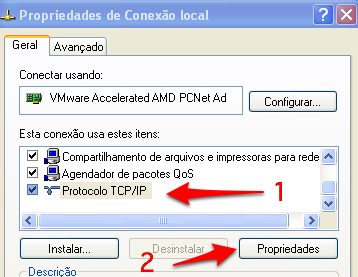
Marque a opção "Usar o seguinte endereço IP" e digite seu endereço, máscara de sub-rede e Gateway padrão que pegou no IPCONFIG.
Desta forma você garante ter o mesmo endereço e que suas configurações do roteador serão mantidas.
DMZ Zone
Se configurar portas ou QoS não são suficientes para você, o recurso chamado DMZ Zone (Demilitarized Zone) permite colocar uma máquina sendo a principal da rede, obtendo uma arquitetura parecida com a que seria sem o roteador, isto é, sua máquina diretamente conectada a internet.
A maioria dos roteadores tem a opção de configurar uma DMZ. Basta entrar o IP da máquina que será atribuída.
Lembre-se que todas as portas serão roteadas para sua máquina e ela ficará exposta na internet. Você deve configurar um firewall para ficar protegido.
Configurando o Roteador, Conclusão
Na hora de comprar um roteador, veja se possui o recurso de QoS ou StreamEngine para jogos. O mapeamento de portas é algo que todo roteador possui.
Uma boa maneira de melhorar o seu acesso a internet é customizando o seu roteador para priorizar o tráfego de acordo com as aplicações e jogos que você mais usa.
Primeiramente você deve mapear as portas importantes para que o tráfego seja encaminhado para sua máquina da forma correta. Liste os aplicativos que mais usa e também suas portas para facilitar a configuração.
Use o recurso de DMZ somente em último caso pois ele expõe seu computador na internet. Na maioria dos casos utilize o DMZ somente para testes de rede.
Lembre-se de manter o firmware do seu roteador atualizado e também de alterar a senha de acesso para maior segurança.
Fonte: Gus SOS Brasil
http://www.gusleig.com/sos/2009/06/internet/configurando-roteador-para-jogos-e-aplicativos-na-internet/